初始化EasyAR Sense¶
EasyAR Sense Unity Plugin 提供两种初始化EasyAR Sense的方式,请根据app的具体情况选择合适的初始化方式,以便在初始化之前完成 合规指南 内所要求的操作或其它需求。
自动初始化(默认)¶
从Unity菜单中选择 EasyAR > Sense > Configuration 并在 Project Settings 中勾选 Initialize On Startup 。
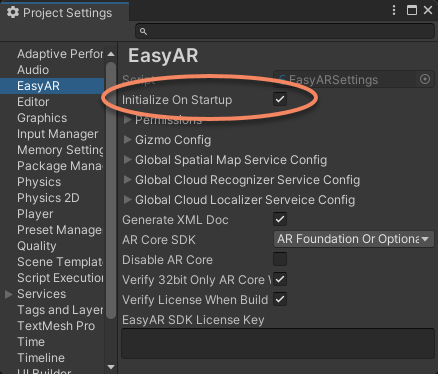
EasyAR Sense初始化将在Unity的 BeforeSceneLoad 时间点调用。如果这个时间点不满足你的使用需求,可以使用后面一种方法进行初始化。
使用这种方式进行初始化,license必须填写在 Project Settings 中。
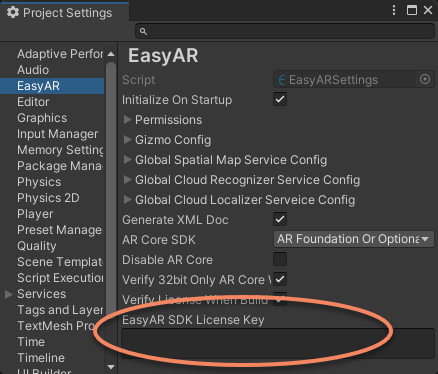
如果你需要通过其它方式设置license,请使用下面的方法。
手动初始化¶
从Unity菜单中选择 EasyAR > Sense > Configuration 并在 Project Settings 中取消勾选 Initialize On Startup 。
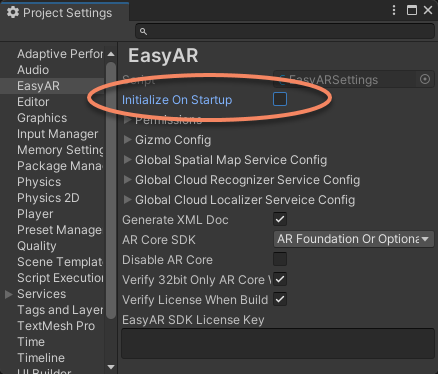
EasyAR Sense的初始化将不会被自动调用,你需要手动调用 EasyARController.Initialize 进行初始化。
使用这种方式进行初始化,license可以填写在 Project Settings 中,然后通过没有入参的 EasyARController.Initialize 进行初始化,它会使用填写在 Project Settings 中的license。
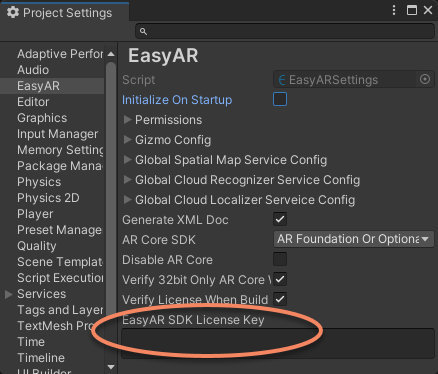
另外,你也可以使用有入参的 EasyARController.Initialize 进行初始化,使用这个接口的时候,参数 licenseKey 将被用来进行初始化,而不会使用 Project Settings 中的license。
需要注意的是,初始化接口 EasyARController.Initialize 必须在所有其它EasyAR接口之前(所有EasyAR脚本的 Awake 之前)调用,一般情况下,这需要你在场景里动态添加(通过脚本创建或激活一个非active的场景组件等等)EasyAR的任何组件之前调用。
如果你要调用多次(一般来说并没有这个必要) EasyARController.Initialize ,需要确保第二次调用前调用 EasyARController.Deinitialize 进行反初始化。另外在app退出时, EasyARController.Deinitialize 会自动调用。